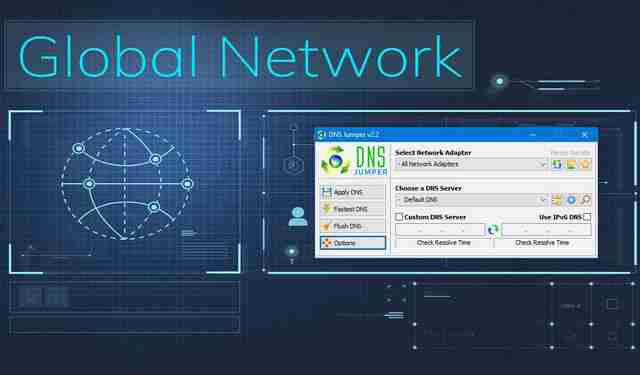
เมื่อเราพิมพ์โดเมนในแถบที่อยู่ของเบราว์เซอร์ของเราจะมีการดำเนินการที่เราไม่ทราบ หนึ่งในนั้นสร้างขึ้นโดยเซิร์ฟเวอร์ DNS ซึ่งมีหน้าที่แปลโดเมนนั้นที่เราเขียนลงใน IP ซึ่งเรากำลังจะสร้างการเชื่อมต่อ ทั้ง Google และผู้ให้บริการอินเทอร์เน็ตต่างเสนอเซิร์ฟเวอร์ DNS และทำงานได้อย่างถูกต้อง อย่างไรก็ตามควรสังเกตว่าบางตัวอาจทำงานได้ดีและเร็วกว่าตัวอื่น ๆ ในบทช่วยสอนนี้เราจะอธิบายวิธีใช้โปรแกรม DNS Jumper ฟรีเพื่อค้นหา DNS ที่เร็วที่สุดและทำให้สามารถเพิ่มประสิทธิภาพการเชื่อมต่ออินเทอร์เน็ตได้
เราจะเริ่มต้นด้วยการอธิบายว่าเซิร์ฟเวอร์ DNS คืออะไรเพื่อให้เราเข้าใจบทบาทสำคัญที่พวกเขาเล่น จากนั้นเราจะอธิบายวิธีเลือกสิ่งที่เหมาะกับเรามากที่สุดโดยใช้ DNS Jumper 2.2 เพื่อเพิ่มประสิทธิภาพการเชื่อมต่ออินเทอร์เน็ตของเรา
DNS คืออะไรและจะเกิดอะไรขึ้นหากทำงานผิดพลาด
DNS มาจากตัวย่อในภาษาอังกฤษ Domain Name System หรือระบบชื่อโดเมน . หน้าที่ของเซิร์ฟเวอร์ DNS คือการดูแลการนำเราไปยังที่อยู่ที่เราเขียนในแถบที่อยู่ของเบราว์เซอร์ หน้าเว็บที่เราเข้าชมนั้นโฮสต์อยู่บนเซิร์ฟเวอร์ที่มี IP สาธารณะเฉพาะ ในขณะนี้ เราเขียนชื่อโดเมน เซิร์ฟเวอร์ DNS มีหน้าที่ให้ IP นั้นแก่เราเพื่อกำหนดเส้นทางการรับส่งข้อมูล ตัวอย่างเช่น ถ้าเราพิมพ์ในแถบที่อยู่ IP 216.58.210.163 เราจะไปที่เว็บไซต์ของ Google

ในแง่นั้น เราสามารถพูดได้ว่าเซิร์ฟเวอร์ DNS มีหน้าที่แปลชื่อโดเมนที่เราเขียนลงในที่อยู่ IP สาเหตุที่ทำแบบนี้เพราะจำชื่อได้ง่ายกว่าตัวเลข
เกี่ยวกับสิ่งที่จะเกิดขึ้นหากพวกเขาทำงานได้ไม่ดีเราจะมีปัญหาในการแก้ไขชื่อโดเมน ซึ่งหมายความว่าเราจะใช้เวลานานขึ้นในการเข้าสู่เว็บไซต์ต่างๆหรือไม่สามารถโหลดได้ ความล้มเหลวเหล่านี้อาจเกิดจากความล้มเหลวเฉพาะหรือความล้มเหลวชั่วคราวของสิ่งเดียวกัน อย่างไรก็ตามบางครั้งมีการโจมตีเซิร์ฟเวอร์ DNS ซึ่งอาจทำให้เกิดการสูญเสียฟังก์ชันสื่อกลางระหว่างเว็บไซต์และผู้ใช้โดยผ่านความอิ่มตัวของคำขอ
DNS Jumper 2.2 เสนออะไรให้เราบ้าง
DNS จัมเปอร์ 2.2 เป็นเครื่องมือฟรีที่พัฒนาโดยไฟล์ ซอร์ดั่ม ทีม. ในกรณีนี้เราพบโปรแกรมที่สามารถอำนวยความสะดวกในการค้นหาเพื่อค้นหาเซิร์ฟเวอร์ DNS ที่ดีที่สุดสำหรับการเชื่อมต่อของเรา สิ่งที่ซอฟต์แวร์นี้จะทำคือตรวจสอบเซิร์ฟเวอร์ DNS ทั้งหมดโดยอัตโนมัติและแสดงให้เราเห็นเซิร์ฟเวอร์ที่ทำงานได้ดีที่สุดกับการเชื่อมต่ออินเทอร์เน็ตของเรา นอกจากนี้ยังเสนอความเป็นไปได้ในการกำหนดค่า DNS ของคอมพิวเตอร์ Windows ของเราและยังคงรักษารายการที่จะทดสอบและเปลี่ยนเป็น DNS ที่ดีที่สุดเป็นระยะ ๆ
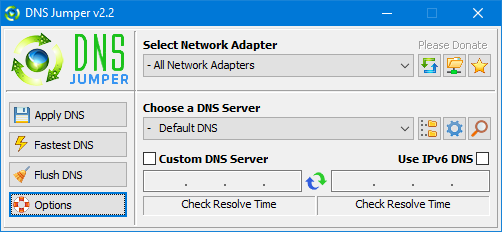
เกี่ยวกับตัวเลือกที่นำเสนอโดย DNS Jumper 2.2 เรามี:
- ช่วยเข้าถึงเว็บไซต์ที่ถูกบล็อก
- ปรับปรุงความปลอดภัยของเราโดยเปลี่ยนไปใช้เซิร์ฟเวอร์ DNS ที่ปลอดภัยยิ่งขึ้น
- เพิ่มความเร็วในการท่องเว็บโดยเปลี่ยนไปใช้เซิร์ฟเวอร์ DNS ที่เร็วขึ้น
- ช่วยลดความยุ่งยากในกระบวนการเปลี่ยนเซิร์ฟเวอร์ DNS เนื่องจากทำได้ง่ายกว่าการเปลี่ยนพารามิเตอร์ใน Windows TCP / IP
เกี่ยวกับคุณสมบัติใหม่ของเวอร์ชัน 2.2 นี้มีการแก้ไขข้อผิดพลาดเมื่อเวลาในการแก้ไขน้อยกว่าหนึ่งมิลลิวินาทีมีการเพิ่มเมนูการตั้งค่าด่วนและปุ่มลัดพร้อมกับการแก้ไขข้อผิดพลาดเล็กน้อย ในทางกลับกัน Sordum มีชุดเครื่องมือฟรีเช่นเครื่องมือแฮชตัวสร้างรหัสผ่านตัวถอดรหัส / ตัวเข้ารหัส url และอีกอย่างที่สามารถดู IP ของเราได้ ข่าวทั้งหมดนี้และอื่น ๆ คุณจะพบได้ใน เครื่องมือเว็บ ส่วนของเว็บไซต์ของพวกเขา
ข้อกำหนดขั้นต่ำดาวน์โหลดและเริ่มต้นใช้งาน
ในการรันโปรแกรม เราจะต้องมีพีซีหรือแล็ปท็อปที่มี Windows 10, Windows 8.1, Windows 8, Windows 7, Windows Vista, Windows XP ที่มีรุ่น 32 บิตหรือ 64 บิต หากต้องการดาวน์โหลดโปรแกรม ให้เข้าไปที่เว็บไซต์ Sordum ในส่วนของโปรแกรม โดยคลิกที่ปุ่มนี้ ลิงค์ . ต่อไปเราจะลงไปจนเห็น ดาวน์โหลด ปุ่มและกดเพื่อเริ่มการดาวน์โหลด
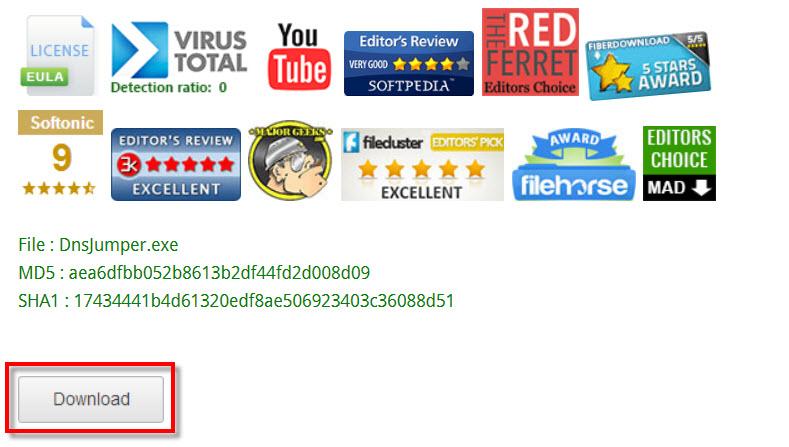
การพิจารณาที่สำคัญเกี่ยวกับ DNS จัมเปอร์ 2.2 มันคือไฟล์ แบบพกพา โปรแกรมฟรี ที่ไม่ต้องติดตั้ง . สิ่งที่เราต้องทำคือคลายซิปด้วย WinZip, WinRar หรือตัวคลายการบีบอัดไฟล์ที่ Windows Explorer มี จากนั้นเราไปที่โฟลเดอร์ที่เราได้คลายซิปโปรแกรมแล้วคลิกที่ DNSJumper.exe ซึ่งเป็นประเภทแอปพลิเคชัน
DNS Jumper ขั้นตอนแรกและตัวเลือกทั่วไป
ครั้งแรกที่เราเริ่มโปรแกรม หน้าจอเช่นนี้จะปรากฏขึ้น:
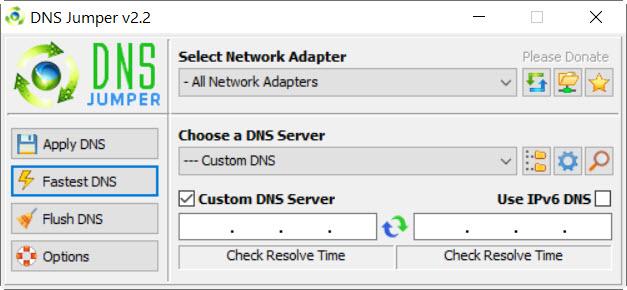
ทางด้านซ้ายเราจะพบชุดปุ่มสำหรับดำเนินการอย่างรวดเร็วซึ่งเราจะจัดการโดยละเอียดในภายหลัง
ตอนนี้เราจะมาดูส่วนที่ถูกต้องซึ่งเราจะเริ่มดำเนินการครั้งแรก สิ่งแรกที่เราต้องทำคือเลือกอะแดปเตอร์เครือข่ายของเรา สิ่งที่เราต้องทำคือเลือกของเราใน” เลือก Network Adapter “. สิ่งสำคัญอย่างหนึ่งที่ควรทราบก็คือคุณสามารถมีได้มากกว่าหนึ่งเครื่องโดยเฉพาะในแล็ปท็อปเนื่องจากมีการ์ดเครือข่ายอีเทอร์เน็ตสำหรับสายเคเบิลเครือข่ายและอีกอันสำหรับ Wi-Fi
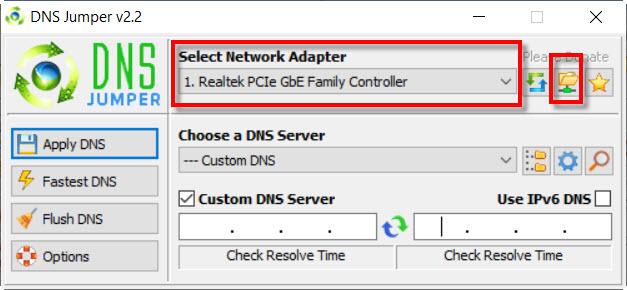
ในภาพหน้าจอนี้ คุณสามารถดูว่าเราได้เลือกการ์ดเครือข่ายอีเทอร์เน็ตของพีซีของเราอย่างไร ในกรณีที่คุณต้องการปรึกษาอุปกรณ์เครือข่ายที่คอมพิวเตอร์ของเรามีเพื่อให้แน่ใจว่าเราเลือกอุปกรณ์ที่เราใช้อยู่หากเราคลิกที่ ไอคอนไฟล์ ทางด้านขวาส่วนการเชื่อมต่อเครือข่าย Windows จะเปิดขึ้น
ส่วนถัดไป” เลือกเซิร์ฟเวอร์ DNS ” จะช่วยให้เราสามารถเลือกเซิร์ฟเวอร์ DNS ที่เป็นที่นิยมมากที่สุดจากรายการ ในกรณีนี้เราจะเลือกให้ Google DNS เป็นหนึ่งใน DNS ที่ใช้มากที่สุดในปัจจุบัน
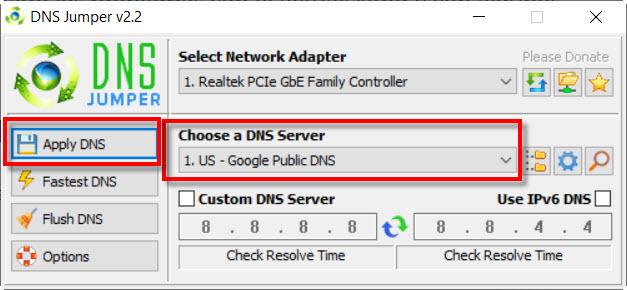
หากเราต้องการใช้ DNS เหล่านี้ ก็เพียงพอที่จะคลิกที่ ใช้ DNS ปุ่ม ข้อดีของการทำเช่นนี้คือเราหลีกเลี่ยงการเข้าสู่การเชื่อมต่อเครือข่ายและแก้ไข Windows TCP / IP v4 ด้วยตนเอง หากคุณป้อนและตรวจสอบคุณจะเห็นว่ามีการเปลี่ยนแปลง:
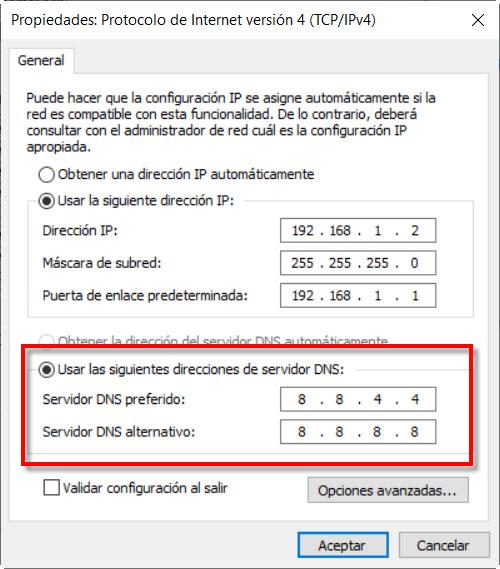
ในทางกลับกันด้านล่างคุณมีส่วนที่คุณสามารถตรวจสอบ Ping ที่ DNS มีได้ ในกรณีนี้เมื่อก่อนหน้านี้เราเลือกสิ่งเหล่านั้นจาก Google เราได้วางไว้ที่นั่นเพื่อตรวจสอบเวลาในการตอบสนอง
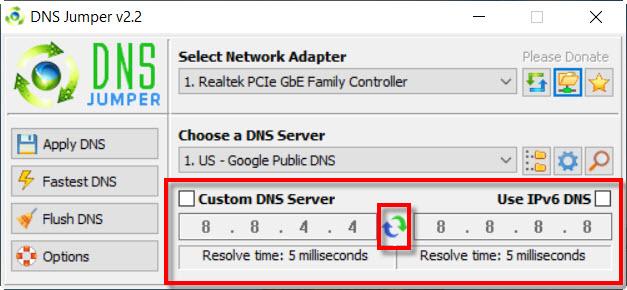
สิ่งที่คุณต้องทำคือคลิกที่ไอคอนของลูกศรสองลูกเพื่อทำการตรวจสอบและเราจะได้รับเวลาตอบสนองที่ DNS เหล่านั้นเสนอเป็นมิลลิวินาที
ค้นหา DNS . ที่เร็วที่สุด
ทางด้านซ้ายเรามีไฟล์ Options ปุ่มที่ให้เรามีตัวเลือกโปรแกรม
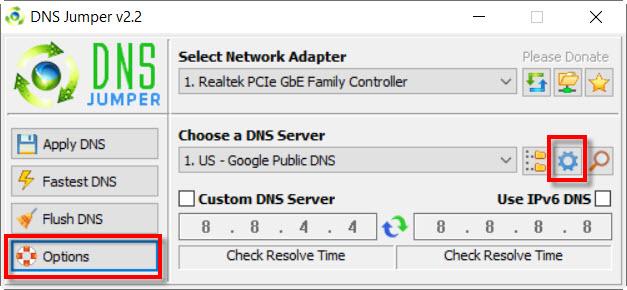
ถ้าเราคลิก การตั้งค่า ใน รายการ DNS มันจะเสนอหน้าจอที่เราสามารถเพิ่มเซิร์ฟเวอร์ DNS ของเราได้หากเราขาดหายไป นอกจากนี้การคลิกที่ไอคอนรูปเฟืองจะเป็นการเปิดหน้าจอเพื่อเพิ่ม DNS ใหม่ในรายการ
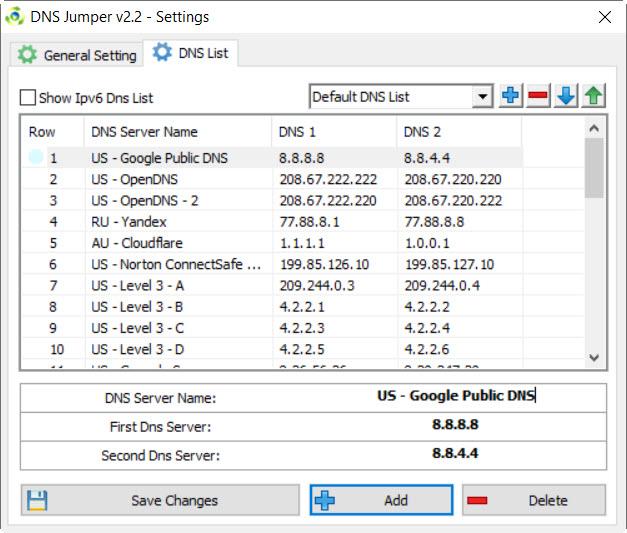
นอกจากนี้ใน Options ในปุ่ม ภาษา เราสามารถวางโปรแกรมเป็นภาษาสเปนได้โดยเลือก สเปน .
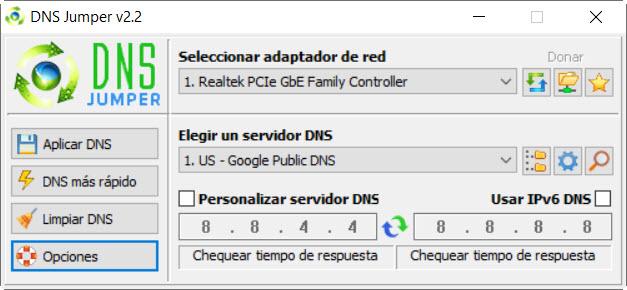
ตอนนี้เรามาค้นหา DNS ที่เร็วที่สุดสำหรับการเชื่อมต่อของเราซึ่งจะกดปุ่ม DNS เร็วขึ้น or DNS ที่เร็วที่สุด ถ้าเรามีเป็นภาษาอังกฤษ
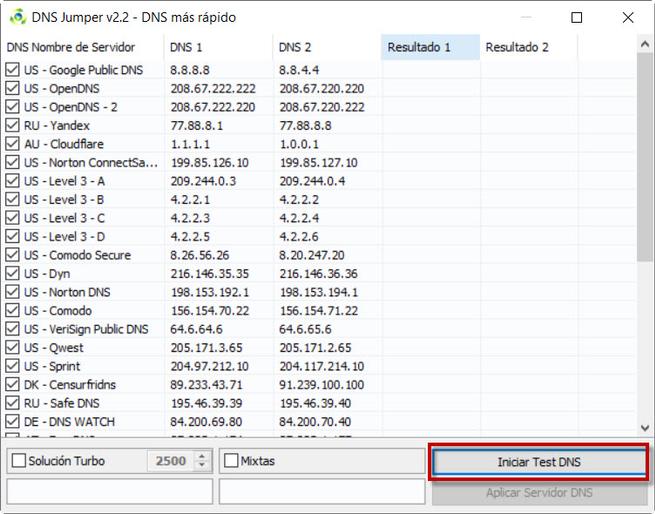
สิ่งที่เราต้องทำคือคลิกที่ไฟล์ เริ่มการทดสอบ DNS เพื่อเริ่มการทดสอบเซิร์ฟเวอร์ DNS เมื่อเสร็จสิ้น DNS Jumper จะแสดงผลลัพธ์ดังนี้:
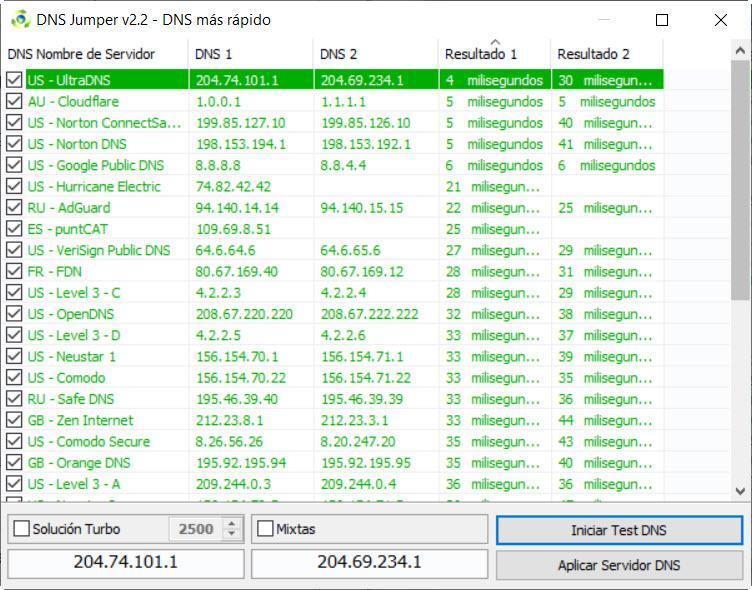
ในที่สุดหลังจากทำซ้ำขั้นตอนหลาย ๆ ครั้งหากเราต้องการเปลี่ยน DNS เนื่องจากเราเห็นว่าเร็วกว่าเราจะคลิกที่ ใช้เซิร์ฟเวอร์ DNS . หากคุณคลิกที่ผสมจะอนุญาตให้คุณใส่ DNS ของ บริษัท ต่างๆ
